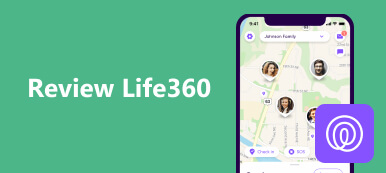På grund af privatlivets fred er placeringsoplysninger blevet væsentlige data på computere såvel som mobile enheder. Der er mange grunde til, at du skal få din nuværende placering. For eksempel vil du dele, hvor du er lige nu, med dine venner. Producenter har forstået behovet og indført den relevante funktionalitet i deres enheder. Denne vejledning fortæller dig, hvordan du får oplysningerne på Windows, Mac, iOS og Android-enheder korrekt.
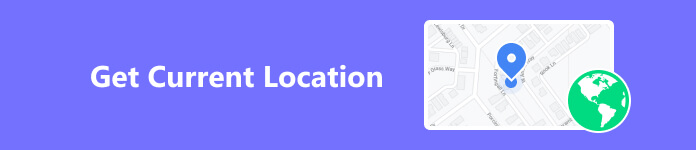
- Del 1. Sådan får du den aktuelle placering på Mac/PC
- Del 2. Sådan viser du min nuværende placering på Android/iOS
- Del 3. Sådan ændres min nuværende placering på iPhone
- Del 4. Ofte stillede spørgsmål om Min nuværende placering
Del 1. Sådan får du den aktuelle placering på Mac/PC
Sådan får du min nuværende placering på Windows 10
En af de nye funktioner, som Microsoft tilføjede til Windows 10, er placeringstjenesten. I modsætning til mobile enheder har pc'er ikke GPS-kapacitet, og de fleste af dem mangler evnen til at kommunikere med mobilmaster. Ikke desto mindre kan Windows 10 finde ud af, hvor min placering er lige nu, ved hjælp af Wi-Fi-positionering og IP-adresse. Ifølge vores forskning er resultaterne lige så nøjagtige som GPS.
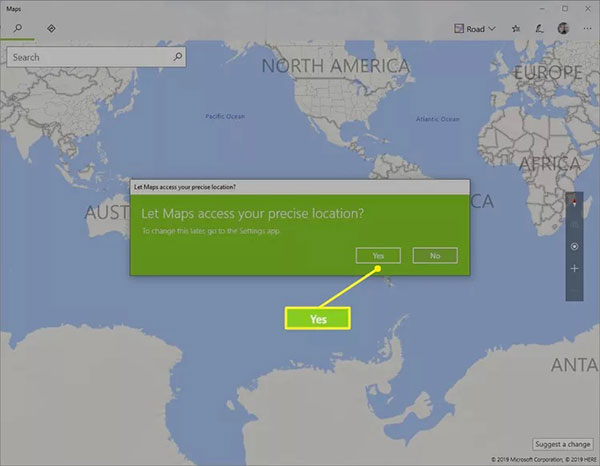
Trin 1 Åbn den indbyggede Maps-app på din pc. Du kan finde den fra Starten menuen i nederste venstre hjørne.
Trin 2 Når du bliver bedt om at tillade Maps at kende din præcise placering, skal du trykke på Ja .
Trin 3 Så vil din nuværende placering blive markeret med en lille fast cirkel på kortet.
Bemærk: Ud over at få den aktuelle placering på Windows, kan du styre privatlivets fred. Gå til Indstillinger panel fra Starten menu, vælg Privatliv, Og derefter Lokation. Nu kan du indstille mulighederne efter dine behov.
Hvad er min nuværende placeringsadresse på Mac
Den indbyggede Apple Maps-app er den nemmeste måde at lære din aktuelle placeringsadresse på Mac-maskiner. Desuden giver det dig mulighed for at dele din placering via e-mail, måle afstand, oprette navigation og mere.
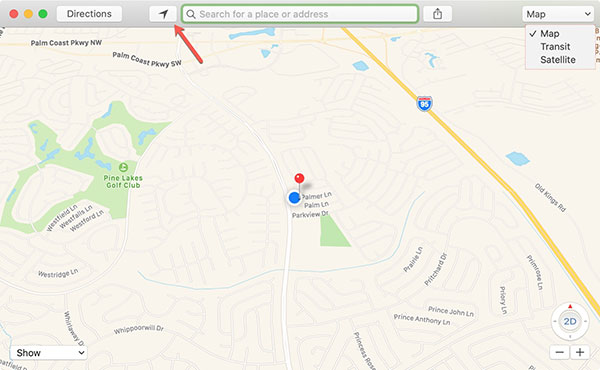
Trin 1 Gå til Apple menu, vælg System præference, og vælg Sikkerhed og Privatliv.
Trin 2 Gå til Privatliv fanebladet, og marker afkrydsningsfeltet ud for Aktiver Placering Services. Marker derefter afkrydsningsfeltet ud for Maps-appen på listen.
Trin 3 Åbn den indbyggede Maps-app fra Applikationer mappe og klik på knappen Vis min nuværende placering knappen på værktøjslinjen.
Bemærk: Klik på for at dele din aktuelle placering på Mac Del ikonet på den øverste værktøjslinje, og følg instruktionerne for at fuldføre det.
Sådan får du den aktuelle placering i en browser
Hvis du bruger Windows 7 eller tidligere, eller den indbyggede korttjeneste ikke er tilgængelig, er der tredjeparts kortapps online, såsom Google Maps, Bing Maps, MapQuest og mere. De viser din aktuelle placering uden at installere noget på din maskine. Vi bruger Google Maps som eksempel her.
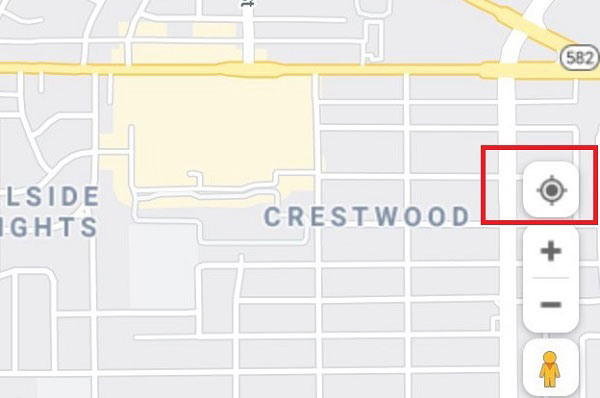
Trin 1 For at få din placering nu på Google Maps på dit skrivebord skal du åbne en webbrowser og besøge https://www.google.com/maps.
Trin 2 Klik derefter på Din placering ikonet i nederste højre hjørne af kortet.
Trin 3 Første gang du får din aktuelle placering på Google Maps, kan du blive bedt om tilladelse til placering. Giv tilladelsen, og du vil få adressen med det samme.
Del 2. Sådan viser du min nuværende placering på Android/iOS
Sådan viser du min nuværende placering på Android
Det er ikke særlig svært at vise din aktuelle placering på en Android-telefon eller -tablet, hvis du bruger en passende kort-app. Waze, for eksempel, er en fremragende kort-app udgivet af Google. Det er en forenklet version af Google Maps til at finde rutevejledning, pendling og navigation på Android-enheder.
Trin 1 Installer kortappen på din Android-telefon fra Google Play Butik.
Trin 2 Kør appen Indstillinger på din Android-telefon, vælg Lokation eller relativ mulighed, og slå til Beliggenhed Tjenester. Sørg for at aktivere kortappen på listen.

Tip: På nogle Android-enheder kan du finde Lokation indstilling i Privatliv i appen Indstillinger.
Trin 3 Start kortappen fra din appskuffe. Som standard skal den vise din nuværende placering eller den seneste tilgængelige placering direkte. Hvis ikke, tryk på Din placering.
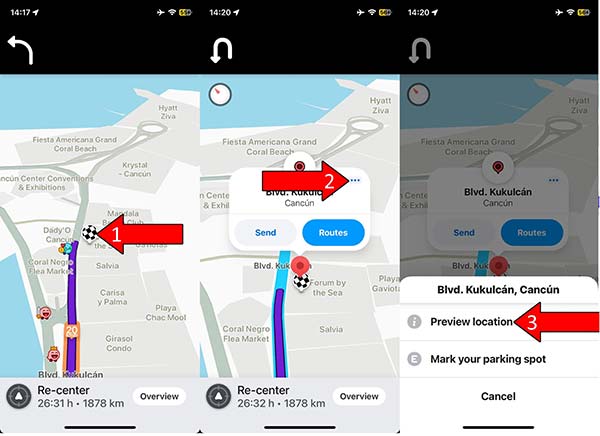
Sådan får du min nuværende placering på iPhone/iPad
Apple Maps er forudinstalleret på de fleste iPhones og iPad-enheder. Med andre ord behøver du ikke installere ekstra apps for at få din aktuelle placering på din iOS-enhed. Det virker dog ikke i vejen på Mac. I stedet for Wi-Fi og IP-adresse lokaliserer Apple Maps dig nøjagtigt ved hjælp af GPS.
Trin 1 Gå til appen Indstillinger fra din startskærm, tryk på Privatliv, Og derefter Beliggenhed Tjenester. Tænd på Beliggenhed Tjenester. Tryk på Kort på listen nedenunder, og vælg Under brug or Altid.

Trin 2 Tilbage til din startskærm, og kør Apple Maps-appen.
Trin 3 Tryk derefter på Lokation ikonet øverst til højre for at vise, hvad din placering er lige nu.
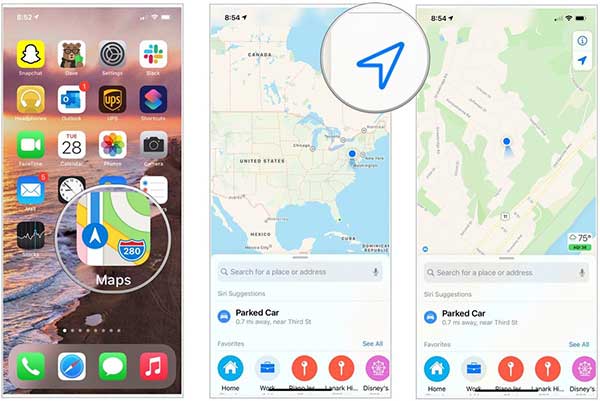
Sådan rettes Kan ikke få min nuværende placering på Android/iOS
Nogle mennesker rapporterede, at deres kortapp ikke viste deres aktuelle placering på deres mobile enheder. Heldigvis kan dette problem løses hurtigt, hvis du følger nedenstående løsninger én efter én.
Løsning 1: Genstart din enhed
Den nemmeste løsning til at rette ikke kan få din aktuelle placering på en mobilenhed er at genstarte din telefon. Handlingen frigiver plads, lukker apps i baggrunden og fjerner cachedata. Så fungerer kort-appen normalt.
På Android: Tryk på Power knappen, indtil sluk-skærmen dukker op. Tryk på Genstart og vent på, at din telefon lukker ned og tænder igen.

På iOS: Hold nede Side or Top knappen for at åbne sluk-skærmen. Flyt skyderen til højre side. Vent til din skærm bliver sort. Tryk derefter længe på Side or Top knappen, indtil du ser Apple logoet.
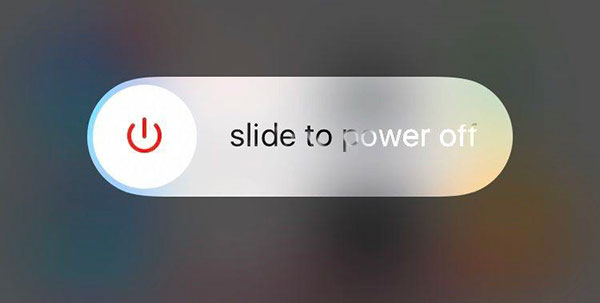
Løsning 2: Slå placeringstjenester til
Funktionen Placeringstjenester er integreret på de fleste Android- og iOS-enheder. Hvis du deaktiverer denne funktion eller indstiller den forkert, vises din nuværende placering ikke på din kortapp.
Tænd derfor Beliggenhed Tjenester i Indstillinger app, når du støder på problemet, og tillad din kortapp at få adgang til placeringen. Derudover skal du sørge for at deaktivere Flytilstand og tænd GPS , Wi-Fi på din enhed. Prøv derefter din kortapp igen for at kontrollere, om den fungerer normalt.
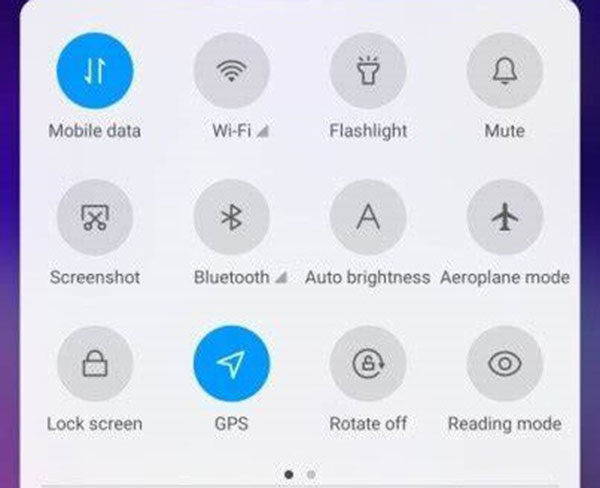
Løsning 3: Korrekt dato og klokkeslæt
En forkert dato eller klokkeslæt er en anden grund til, at din nuværende placering ikke vises på din kortapp. Oplysningerne er afgørende for at kommunikere med GPS-serverne. Derfor må du hellere rette dem på din mobil.
På Android: Åbn appen Indstillinger, gå til Generel ledelse or Systemkrav eller relativ mulighed, tryk på Dato og tid, og slå begge dele til Indstil tid automatisk , Indstil tidszone automatisk.
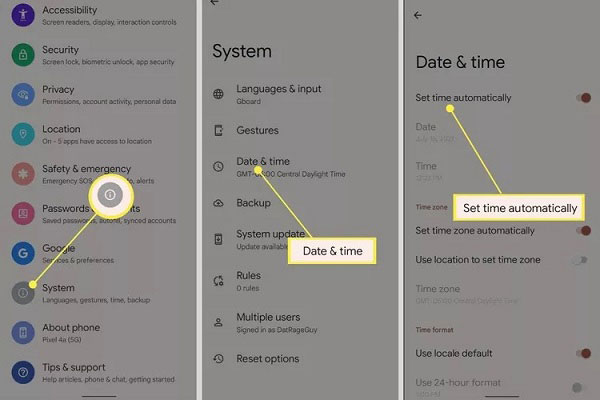
På iOS: Gå til appen Indstillinger, tryk på Generelt, tryk på Dato og klokkeslæt, og tænd Indstil automatisk.
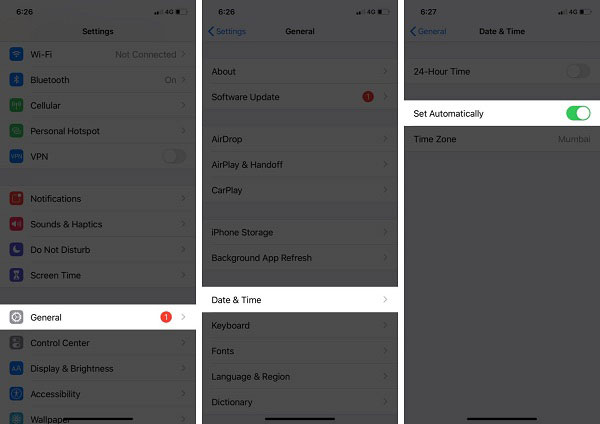
Genåbn derefter din kortapp, og din nuværende placering skulle dukke op med det samme.
Løsning 4: Nulstil indstillinger
Konfliktindstilling er en anden grund til, at du ikke kan få den aktuelle placering på din Android-telefon eller iOS-enhed. Den gode nyhed er, at de fleste mobile enheder giver dig mulighed for at nulstille specifikke indstillinger uden at slette data.
På Android: Gå til Generel ledelse i appen Indstillinger skal du trykke på Nulstil, og vælg Nulstil alle indstillinger. Følg derefter instruktionerne for at fuldføre jobbet.
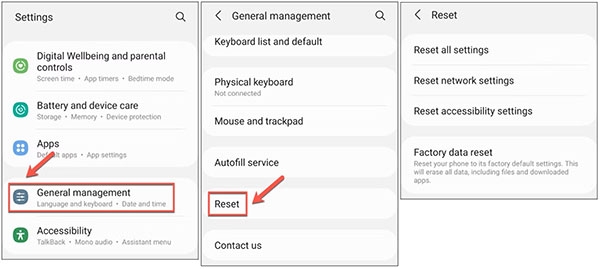
På iOS: Gå til Generelt i appen Indstillinger skal du trykke på Overfør eller Nulstil iPhone eller Nulstil, og vælg Nulstil placering og privatliv. Indtast din adgangskode, og tryk på Nulstil indstillingerne igen.
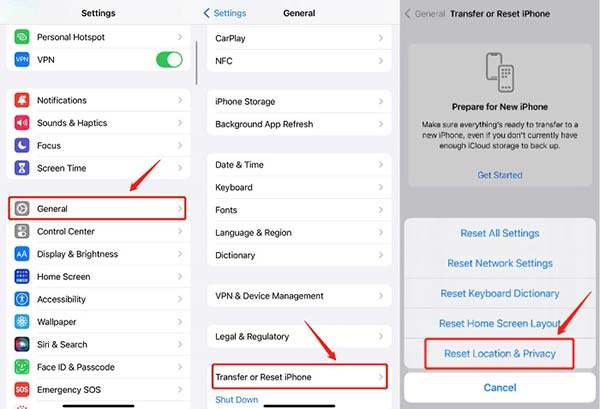
Efter at have nulstillet indstillingerne på din mobilenhed, kan du følge trinene ovenfor for hurtigt at få din aktuelle placering i din kortapp på din Android- eller iOS-enhed.
Del 3. Sådan ændres min nuværende placering på iPhone
Som tidligere nævnt er din nuværende placering en slags privatliv. Det giver mening, at mange mennesker ikke ønsker at dele deres nuværende placering med marketingfolk, virksomheder eller andre. Det nye problem er, at du officielt ikke kan ændre din nuværende placering på iOS-enheder. Fra dette tidspunkt anbefaler vi Apeaksoft iPhone Location Changer. Det hjælper dig med at ændre din iPhone-placering og nemt oprette falske placeringer eller ruter.

4,000,000 + Downloads
Skift nemt din nuværende placering på din iPhone.
Opret falske lokationer og adresser.
Lav falske ruter til forskellige formål.
Tilgængelig til en lang række iOS-enheder.
Her er trinene til at ændre den aktuelle placering på din iPhone:
Trin 1Tilslut til din iPhone
Start den bedste iPhone-placeringsskifter, når du har installeret den på din pc. Der er en anden version til Mac. Tilslut derefter din iOS-enhed til den samme maskine med et Lightning-kabel. Gå til softwaren, og klik på Starten knappen for at finde din enhed.

Trin 2Vælg en tilstand
Derefter vil du blive ført til hovedgrænsefladen med fire muligheder. Vælg for at ændre din nuværende placering Rediger placering. Hvis du ønsker at oprette falske ruter til at spille mobilspil og andre formål, skal du vælge One-stop-tilstand, Multi-stop tilstand eller Joystick-tilstand i stedet.

Trin 3Skift iPhone-placering
Som standard fortæller kortet, hvor din aktuelle position er. Hvis du har den ønskede adresse, skal du indtaste den i feltet på Rediger placering dialog, og klik på Bekræft ændring at ændre det med det samme.
Eller du kan klikke på måldestinationen på kortet. Så vil softwaren fortælle dig udtræksadressen. For at bekræfte ændringerne skal du klikke på Flyt til knappen i pop op-dialogen.

Bemærk: Klik på for at lære placeringshistorikken Administrer historie knappen på Ændre Placeringsdialog.
Yderligere læsning:Del 4. Ofte stillede spørgsmål om Min nuværende placering
Kan jeg spore en andens telefonplacering?
Svaret afhænger af din situation. Hvis telefonejeren har delt sin placering med dig via Google Maps, Apple Maps og mere, kan du spore, hvor han befinder sig. Dette kan fungere på både Android- og iOS-enheder.
Skal mine placeringstjenester være slået til eller fra?
Funktionen Placeringstjenester er nyttig på vores mobile enheder. Hvis du for eksempel vil lære det lokale vejr at kende, skal du slå funktionen til. Nogle mennesker slår det dog fra for at beskytte deres privatliv. Faktisk kan du indstille tilladelserne for hver app under Location Services.
Hvad sker der, hvis du slår lokationstjenester fra?
Hvis du slår Placeringstjenester fra på din mobilenhed, kan du ikke bruge nogen placeringsbaserede apps og tjenester, som f.eks Find mig, vejr, Google Maps, Apple Maps osv. Derudover kan du ikke dele din nuværende placering med dine venner.
Konklusion
Baseret på vejledningen ovenfor bør du forstå, hvordan du få din nuværende placering hurtigt på dine Windows-, Mac-, iOS- og Android-enheder. På en computer skal du tilslutte din maskine til en internetforbindelse for at få placeringsoplysningerne på en korttjeneste. For mobile enheder skal du aktivere placeringstjenester, GPS og Wi-Fi. Apeaksoft iPhone Location Changer er den nemmeste måde at ændre din placering på en iPhone eller iPad. Flere spørgsmål? Skriv dem venligst nedenunder.



 iPhone Data Recovery
iPhone Data Recovery iOS System Recovery
iOS System Recovery iOS Data Backup & Restore
iOS Data Backup & Restore IOS Screen Recorder
IOS Screen Recorder MobieTrans
MobieTrans iPhone Overførsel
iPhone Overførsel iPhone Eraser
iPhone Eraser WhatsApp-overførsel
WhatsApp-overførsel iOS Unlocker
iOS Unlocker Gratis HEIC Converter
Gratis HEIC Converter iPhone Location Changer
iPhone Location Changer Android Data Recovery
Android Data Recovery Broken Android Data Extraction
Broken Android Data Extraction Android Data Backup & Gendan
Android Data Backup & Gendan Telefonoverførsel
Telefonoverførsel Data Recovery
Data Recovery Blu-ray afspiller
Blu-ray afspiller Mac Cleaner
Mac Cleaner DVD Creator
DVD Creator PDF Converter Ultimate
PDF Converter Ultimate Windows Password Reset
Windows Password Reset Telefon spejl
Telefon spejl Video Converter Ultimate
Video Converter Ultimate video editor
video editor Screen Recorder
Screen Recorder PPT til Video Converter
PPT til Video Converter Slideshow Maker
Slideshow Maker Gratis Video Converter
Gratis Video Converter Gratis Screen Recorder
Gratis Screen Recorder Gratis HEIC Converter
Gratis HEIC Converter Gratis videokompressor
Gratis videokompressor Gratis PDF-kompressor
Gratis PDF-kompressor Gratis Audio Converter
Gratis Audio Converter Gratis lydoptager
Gratis lydoptager Gratis Video Joiner
Gratis Video Joiner Gratis billedkompressor
Gratis billedkompressor Gratis baggrundsviskelæder
Gratis baggrundsviskelæder Gratis billedopskalere
Gratis billedopskalere Gratis vandmærkefjerner
Gratis vandmærkefjerner iPhone Screen Lock
iPhone Screen Lock Puslespil Cube
Puslespil Cube